
如果想要找到較為高階的鍵鼠,主流上還是以電競周邊為主,雖然機械式鍵盤好用順手爽度又夠,但在辦公室使用時總是太過高調,特別是身為一個小職員與大家共用辦公室難免干擾他人,光聽聲音就知道你在不在,想偷個懶都沒辦法安心。針對商務人士所設計的羅技 MX Master 系列從推出以來正是以解決上班族需求為出發點,從外型到功能皆以增加工作效率為核心所打造。這次為大家開箱的產品就是在台上市不久還冒著熱氣的 MX Master 3 無線滑鼠與 MX Keys 無線鍵盤!

MX Master 3無線滑鼠從初代時就已經在外型上做出定義,該系列的每一款作品都受到文書工作者、商務人士的推崇,在經過歷代更迭、使用者意見收集後不斷調整改良,終於來到第三代的 MX Master 3,在這一代,同樣支援Darkfield 追蹤技術,就算是平滑的玻璃桌面也能正確感應滑鼠移動,真是文書洽公、出差翹班(?)必備良伴XD。

外觀上與前一代差異不大,與常見的滑鼠不太一樣,因應商務人士長時間的握持使用,這個系列一直都具備有符合人體工學的拇指托,讓使用者可以用最自然的方式操作,長時間使用下也不容易使手腕受傷。

體型上較前一代的 MX Master 2S 來得纖瘦一點,鼠身的傾斜角度與手掌抓握的弧度相貼合,適用掌型也更多元,對手掌較小的人來說不管是握持或使用拇指側鍵、滾輪時也更有餘裕、更靈活。


還有一個很明顯的差異在於拇指托以及手勢按鍵處的防滑部分,從過去的 3D 紋路改為線條紋路與霧面材質,且除了按鍵外其他部分都是外覆防滑材質,握持更穩、不易留指紋且手感更好。

滾輪的部分改為全不銹鋼設計,搭載超高速 MagSpeed 電磁技術取代原先的機械飛梭滾輪,以電磁相吸相斥原理運作,滾輪捲動模式切換則依賴下方的方形按鍵。

滾輪提供分段和自由滾動(無段式滾動)兩種模式,如果你在閱讀長篇的文件時,可以切換為自由滾動,一秒即可滾動多達 1000 行,那個流暢感超爽、超順、超滑!(可參考下面的GIF檔)分段滾動則使滾輪如之前常用的滑鼠那般格格清晰的捲動,如果臨時需要捲動較長距離,可以手指用強一點的力道快速轉動滾輪就能暫時切換到自由滾動,直到你的手指停下滾動為止。

MX Master 3 可支援 2.4GHz (搭配隨附的接收器)與 藍牙兩種無線連接方式,內建 500mAh鋰離子電池,Type C 充電孔位於前方,具備快速充電,根據官方給的數據表示充電一分鐘即可使用三小時,完全充飽電則能擁有 70 天的超長續航力,不用隨時擔心忽然沒電,不過實際上還是依照個人使用為準。

MX Master 3 在最常用的左鍵特別加大,讓你在操作點擊動作時零失誤、更順手。

側邊控制區相較前一代也有小小修改,可搭配各種應用程式、軟體作為快捷鍵的拇指轉輪面積加大,可控制瀏覽網頁時上 / 下一頁的側鍵則移到轉輪下方,比起前一代的位於同一列設計上更合乎使用時的手勢。

位於拇指托的手勢操控鍵也有保留下來。當然包含前面提到的按鍵你也可以透過原廠的 Logi Options 軟體來對游標移動速度等作各種自訂設定,拇指滾輪與常用的包含 Chrome、Word、Photoshop、Excel 等軟體的快捷設定檔則在安裝Logi Options時就可依照需求一併裝載。 【Logi Options 下載】

翻到滑鼠下方,在上下左右各配置面積加大的耐磨腳墊,中間部分則是主要的滑鼠本體開關、感應器與設備切換開關。

MX Master 3 可一次與三部設備配對使用,更可適用於Windows、macOS、iPadOS 和 Linux 等系統,當你要在設備間切換時,可以按下滑鼠底部的切換鈕來使變換,不需要為每台裝置都分別配滑鼠。MX Master 3 可支援羅技自家的 Flow 技術,不需要反覆地重新配對就能在電腦之間移動游標、操作程式並且做到跨裝置傳輸檔案等,要使用這項功能可以到 Logi Options 軟體中去啟用。

接著來看看 MX Keys 無線背光鍵盤 這款可以算是羅技旗艦等級商務鍵盤,外型上與 MX Master 3 可以說是配對得剛剛好,在纖薄的鍵盤內嵌入一整片金屬板增加配重,所以擺放在桌上的穩定性更高。雖然乍看之下在 MX Master 身上有過去專為創意工作者設計的 Craft 鍵盤有點類似,但為了讓它更符合商務文書辦公室用途而將旋鈕拿掉,價格相對也更親民啦!

MX Keys 的配置為100% 全尺寸,也就是說對文書、商務工作者最需要的獨立數字鍵也被保留了下來,在數字鍵上方配有計算機、截圖等快捷按鍵,使用上相當方便。

鍵盤本身採用類似於 Macbook 太空灰的配色,耐看耐髒。配備有白色背光,透過鍵盤上的快捷鍵就能調整,當鍵盤電量少於 10% 時自動關閉背光以節省用電。

這款鍵盤可適用於 macOS、Windows、Linux、iOS和Android 系統,所以在鍵盤上也將 macOS 的 Option 與 Command 鍵標示出來。

另外,在其最上方還配置了與 Macbook 一樣的快捷功能鍵,而這些功能鍵若搭配 Fn 按鍵一起使用就是在一般鍵盤上常見卻少用到的 F1 – F12 功能鍵了;倘若你按下 Fn + ESC 還能鎖定 Fn,把快捷鍵固定成 F1-F12 功能鍵。
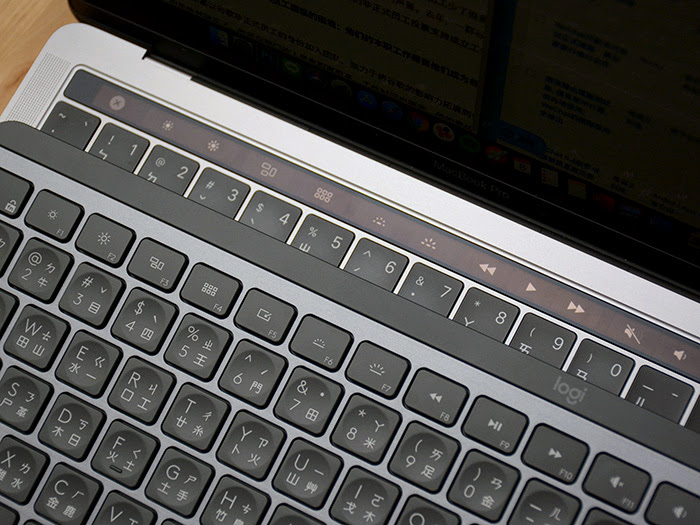
MX Keys 採用剪刀腳加上薄膜的結構,所以敲打起來相對安靜很多,而且觸發精準、反應迅速,如果你不喜歡近年 Mac 系列筆電採用的蝶式鍵盤,這款無線鍵盤是蠻不錯的替代方案。

在鍵帽上皆有圓弧內凹設計,適手性好,且在繕打文件時不需要花太多力氣,依照個人使用起來的體驗可以說是同類型鍵盤中相當優秀的一款。

在鍵盤下方配置六塊耐磨防滑腳墊,大大提升使用時的穩固,加上配重精良,你不用怕鍵盤因為太薄而在使用時容易滑動,最上方的橫條內就是電池的所在啦!

從側面看來,電池所在的位置剛好也讓它擔綱稍微架高的功能。不過小米使用起來還是覺得稍微可惜的是因為鍵帽與整體結構上是目前流行的盡可能扁平,所以沒有做向機械式鍵盤或標準鍵盤的弧度,如果有多配可依照使用習慣來調整的腳架,使用起來感覺會更好。

內建充電鋰離子電池,利用 Type C 進行充電,根據官方資料,一次完全充電最多可使用 10 天,如果是在關閉背光的狀態下使用,最長可用 5 個月。在你不需要使用或要攜帶外出時,可以利用鍵盤上的開關來關閉電源更省電!

MX Keys 可支援 2.4GHz (搭配隨附接收器)和藍牙兩種連線方式,最多同樣可以配對三部裝置,只需要利用鍵盤上的熱鍵來切換即可,熱鍵上還有顯示燈,在筆電、桌機和手機間也能瞬間轉換,一眼看出目前連接哪部裝置,誰還需要桌上放三個鍵盤佔空間啊XD。
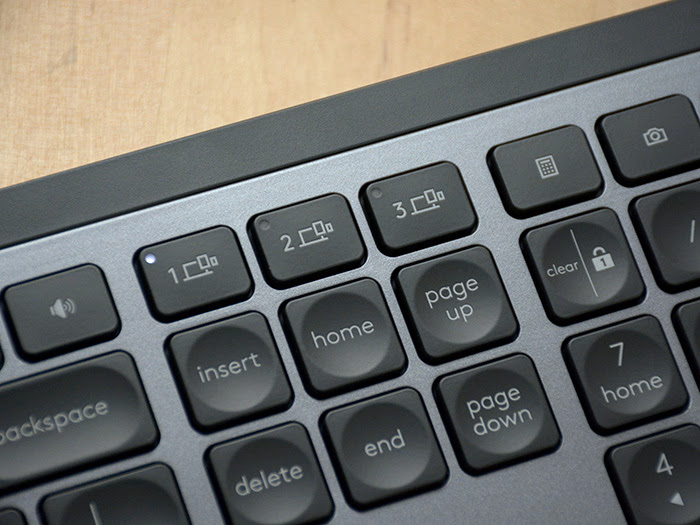
這個時候,一定有人會說,如果同時使用 MX Master 3 與 MX Keys 兩款產品,是不是需要接兩個接收器,而犧牲兩個 USB 連接埠嗎?這大可放心,兩款產品可同時連接單一 2.4GHz接收器(一個接收器最多可同時連接三款裝置),為你省下寶貴的連接埠空間。

同場加映!買就送:MX PALM REST 鍵盤手托 (數量有限,送完為止) 很多人打字時會習慣把手腕靠在桌面上,誘惑是長時間懸著手腕打字久了手腕負擔很大,這次羅技搭配 MX Keys 還推出了專用手托 MX PALM Rest,讓你擁有柔軟、舒適的腕部靠山。

這款手托表面選用親膚性高的人造皮革材質,在與皮膚長時間接觸時提供舒服的觸感。因應 MX Keys 的鍵盤高度特別設定,不會因為太高而卡手,柔軟卻又具備支撐性的手托內襯,當你的最佳靠山,最後小米就介紹到這兒啦,這系列專為商務工作者打造的超好用事務鍵盤滑鼠目前已經上市開賣,MX Master 3 和 MX Keys 價格都是 NT$3,990,目前首波加贈的MX PALM REST 鍵盤手托數量有限送完為止,活動結束後售價則為 NT$599,有需要的朋友請把握機會哦!










